使用PS把照片的春天变成秋天,让照片变换季节
来源:网络收集 点击: 时间:2024-08-06首先打开电脑桌面,选择安装好的PS(Photoshop)打开并导入需要变换季节的照片素材,如图
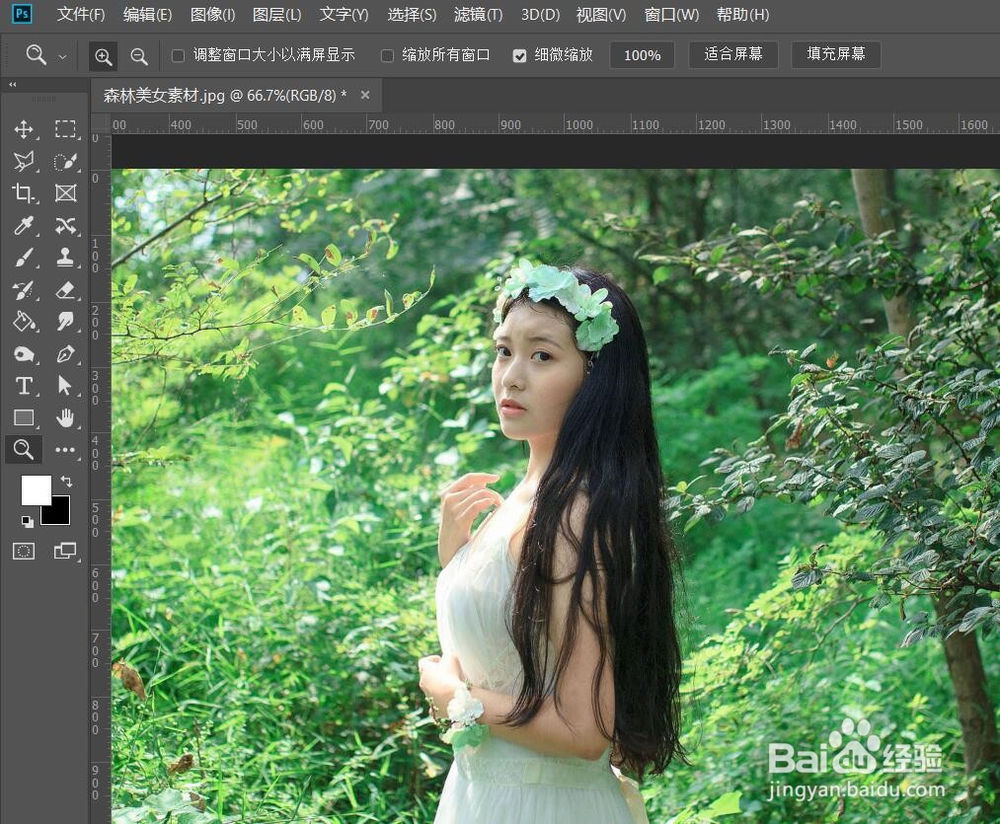 2/10
2/10接着执行【图层】→【新建调整图层】→【可选颜色】,直接点击确定,然后在属性中颜色选择“黄色”,青色更改为“-10%”,洋红更改为“-24%”,黄色更改为“-3%”,黑色更改为“62%”,如图
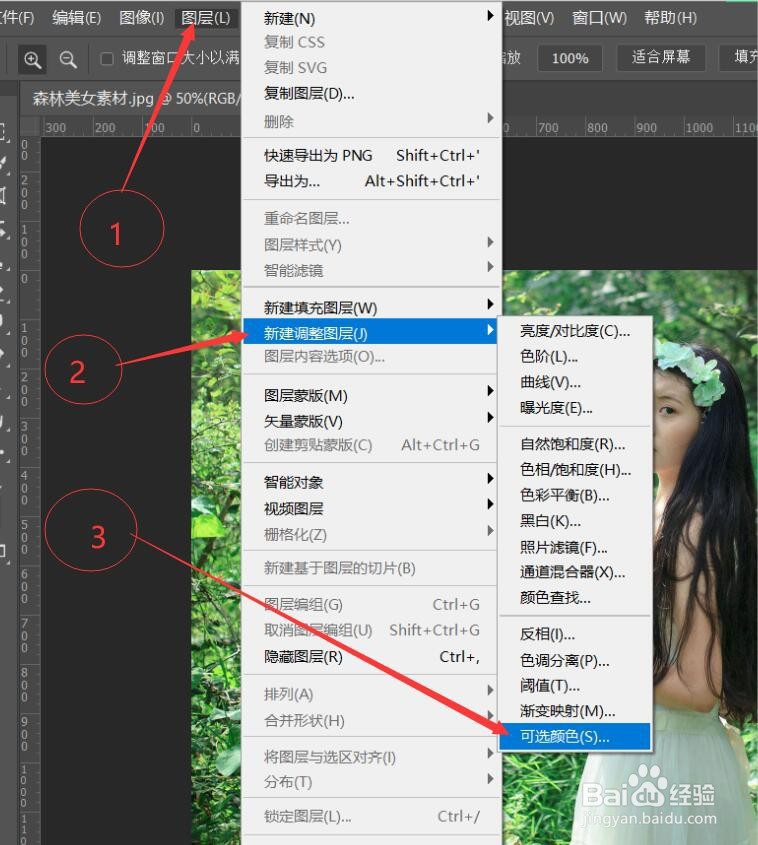
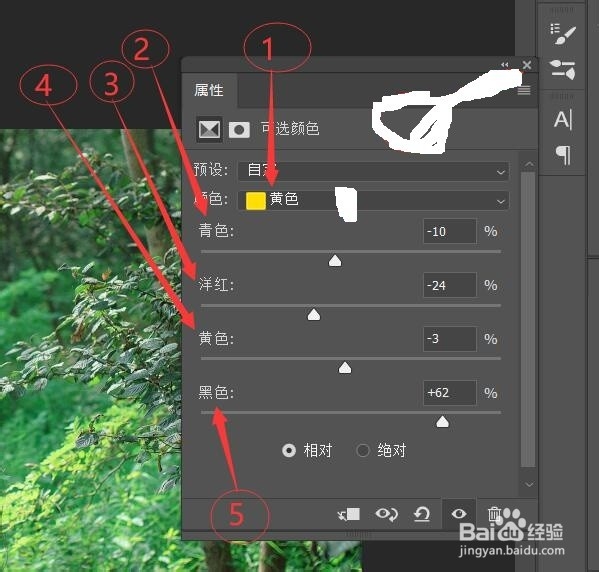 3/10
3/10接着再在属性中颜色选择“绿色”,青色更改为“-18%”,洋红更改为“60%”,黄色更改为“3%”,黑色更改为“22%”,然后关闭,如图
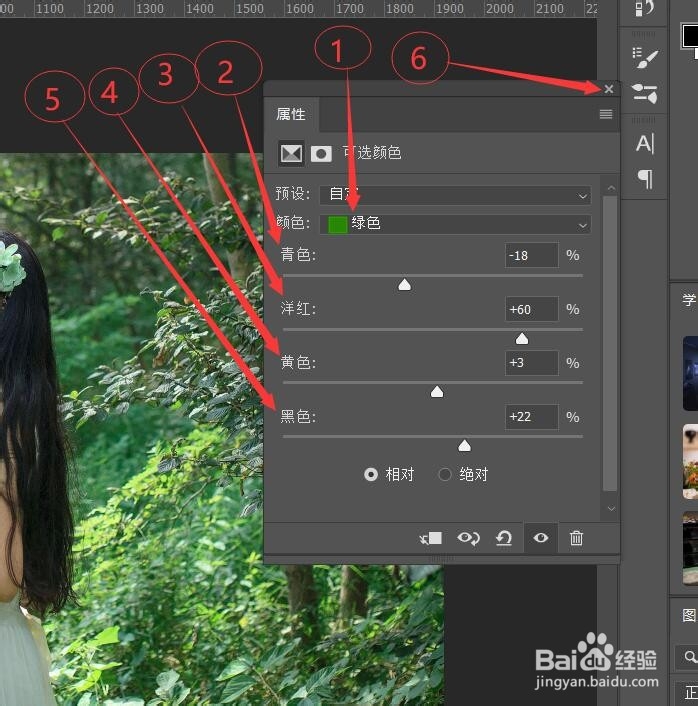 4/10
4/10接着再次执行【图层】→【新建调整图层】→【可选颜色】,直接点击确定,然后在属性中颜色选择“黄色”,青色更改为“-40%”,洋红更改为“7%”,如图
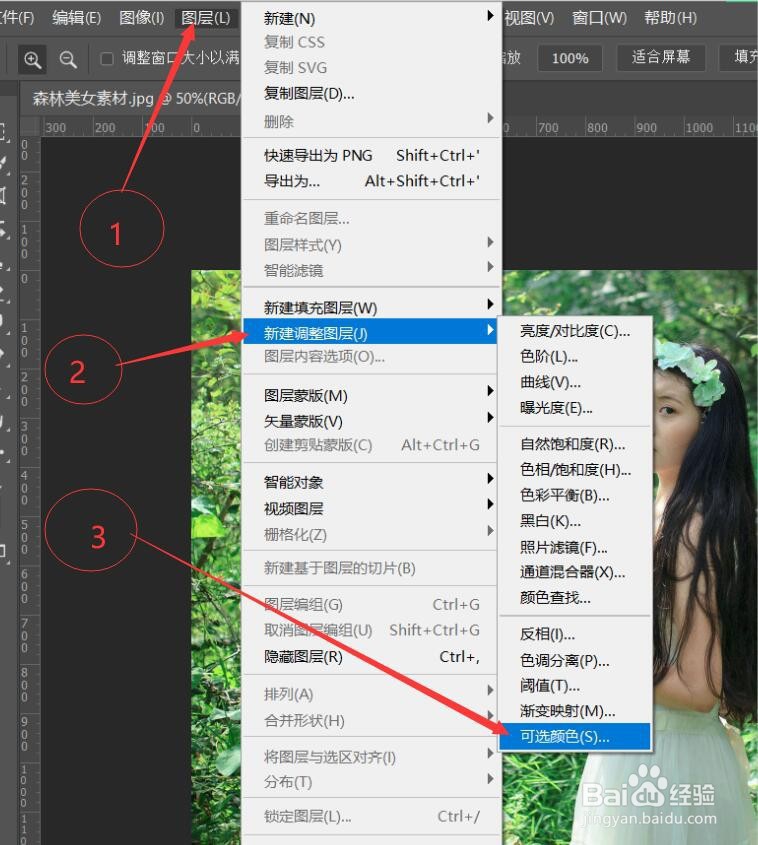
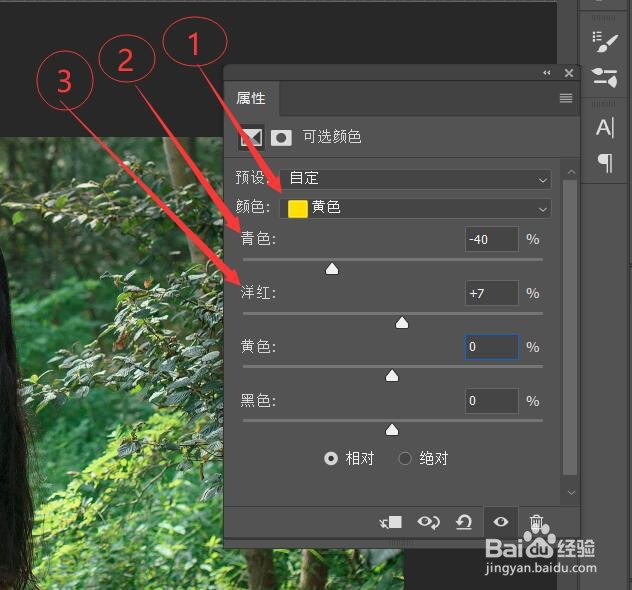 5/10
5/10接着再在属性中颜色选择“绿色”,青色更改为“-100%”,洋红更改为“51%”,黄色更改为“13%”,然后关闭,如图
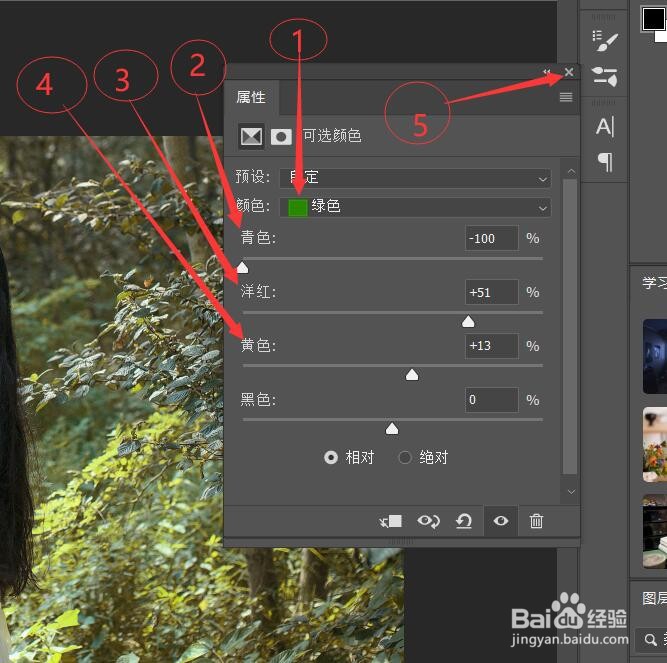 6/10
6/10然后执行【图层】→【新建】→【通过拷贝的图层】,或者使用快捷键【Ctrl+J】把【选取颜色2】图层复制一层,如图
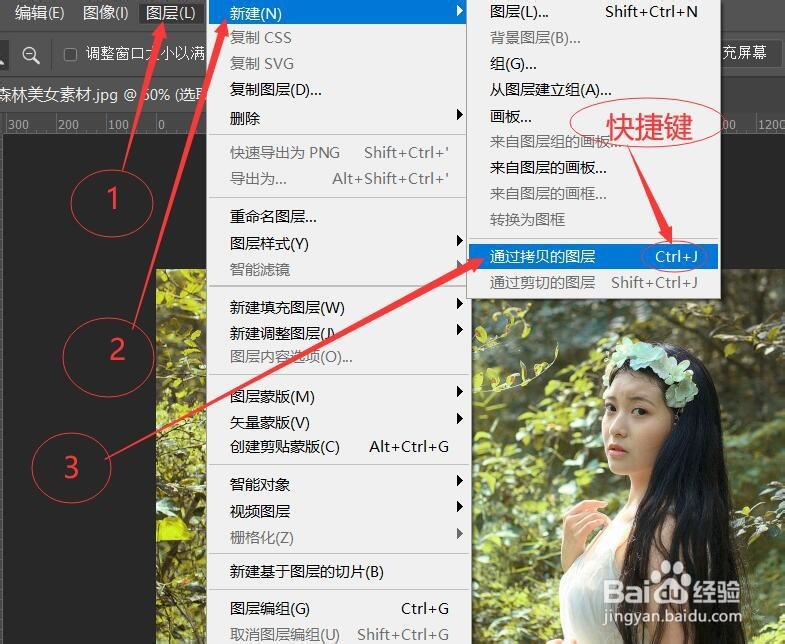 7/10
7/10接着执行【图层】→【新建调整图层】→【曲线】,直接点击确定,然后分别调整“RGB”“红”、“绿”、“蓝”的曲线,再点击关闭,如图
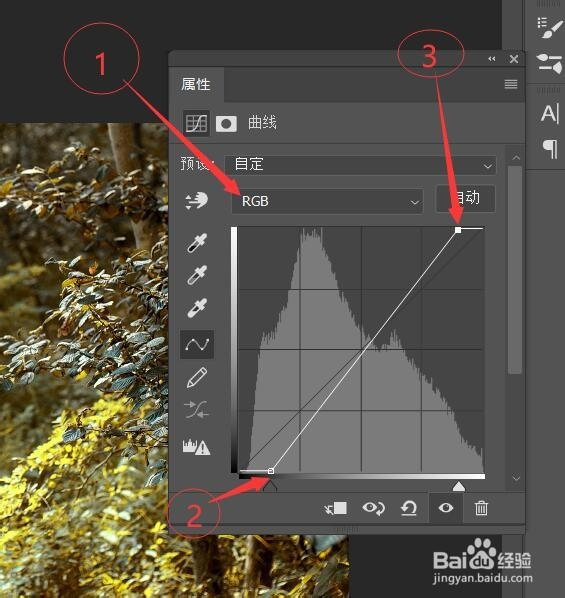
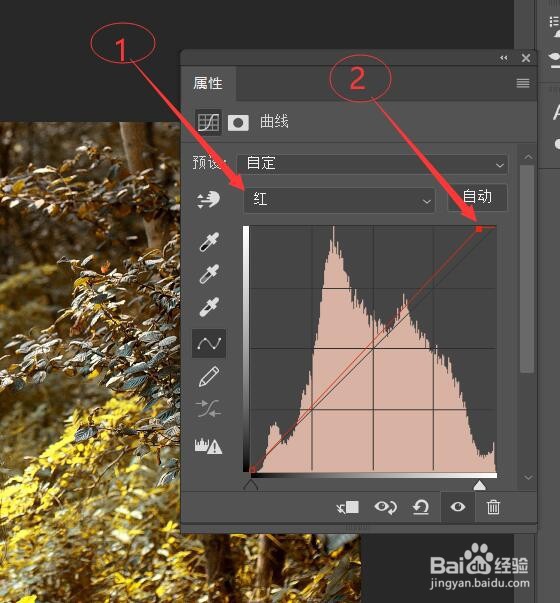
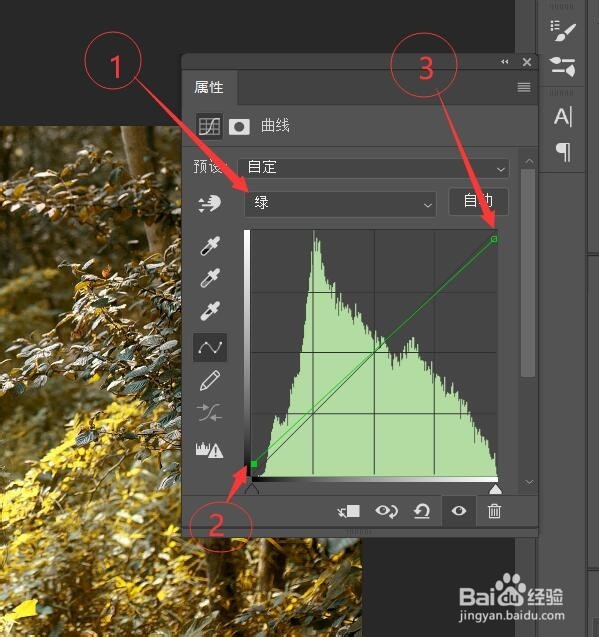
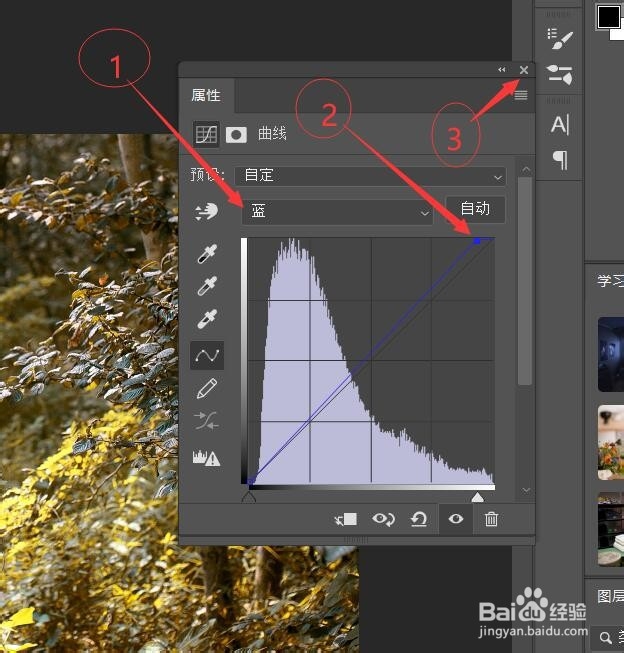 8/10
8/10接着再次执行【图层】→【新建调整图层】→【色彩平衡】,直接点击确定,然后在属性色调中选择“阴影”,青色更改为“-5%”,洋红更改为“-3%”,黄色更改为“9%”,如图
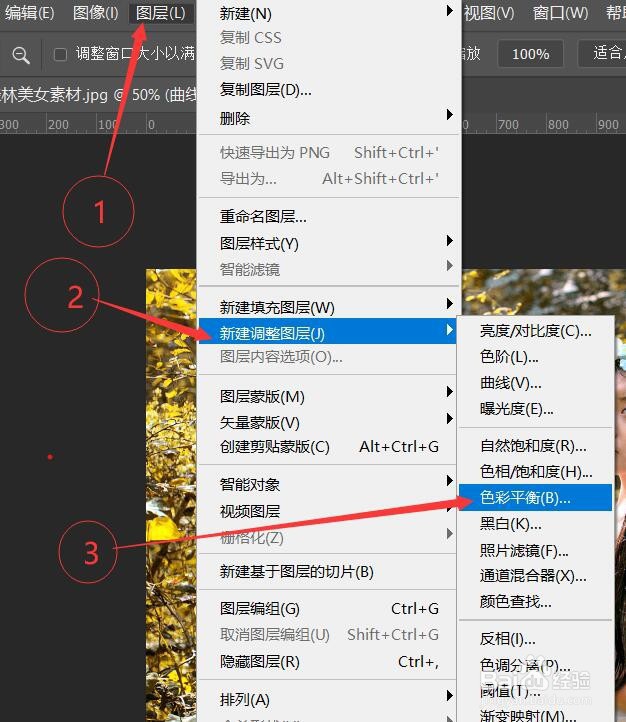
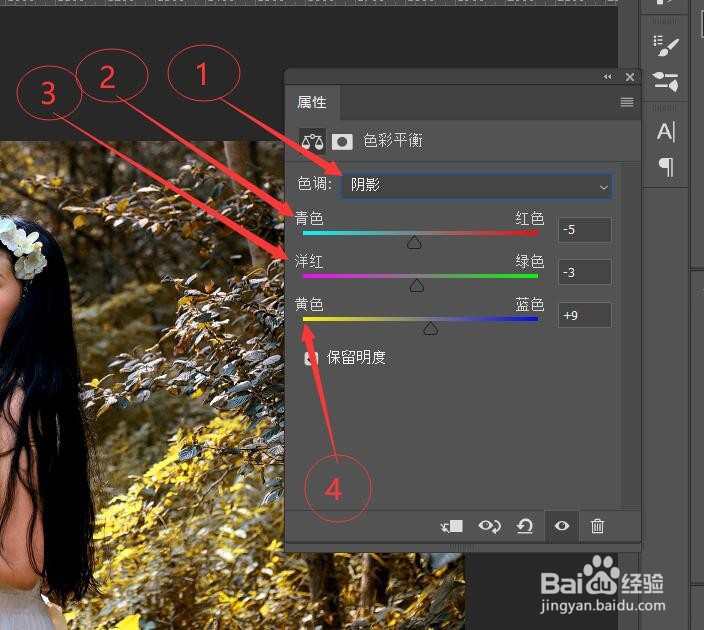 9/10
9/10接着再在属性色调中选择“阴影”,洋红更改为“3%”,青色和黄色保持不变,然后点击关闭,如图
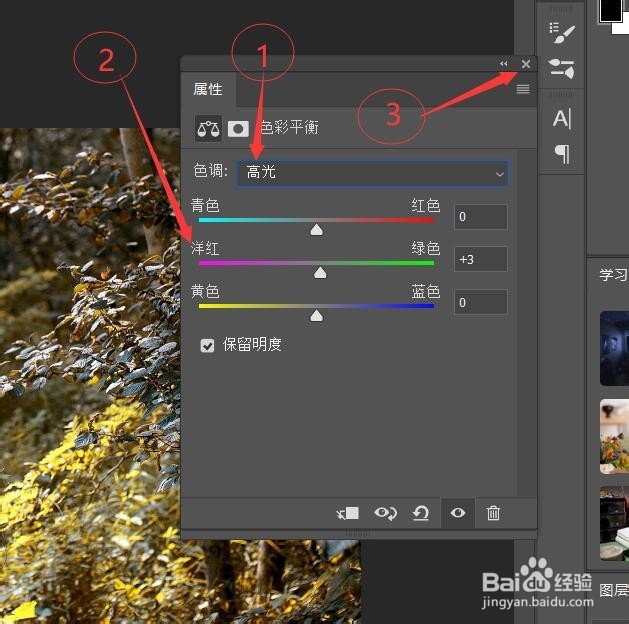 10/10
10/10这样季节就变换成功了,然后保存即可。
 PHOTOSHOPPHOTOSHOP入门PS照片变换季节PSPS更改照片季节
PHOTOSHOPPHOTOSHOP入门PS照片变换季节PSPS更改照片季节 版权声明:
1、本文系转载,版权归原作者所有,旨在传递信息,不代表看本站的观点和立场。
2、本站仅提供信息发布平台,不承担相关法律责任。
3、若侵犯您的版权或隐私,请联系本站管理员删除。
4、文章链接:http://www.1haoku.cn/art_1071790.html
 订阅
订阅